VER PEDIDO EN LOTE
Realiza un pedido en lote ahora y ordena múltiples piezas a la vez. Puedes usar una lista con números de parte y su cantidad o agregar las piezas por separado.
Pedido en loteGuía del usuario para pedidos en lote
La funcionalidad de Pedidos en Lote del Hiab Webshop es una herramienta diseñada para optimizar el proceso de pedido de piezas de repuesto, especialmente para artículos de alto volumen. Olvídate de las largas horas frente al monitor añadiendo artículos a la cesta. Ahora puedes subir un archivo con una lista de piezas de hasta 200 artículos y hacerlo de inmediato.
La guía del usuario le guiará a través de las funciones y le explicará cómo:
Configurar un fichero de pedidos por lotes
1. Actualmente, la funcionalidad de Pedidos en Lote admite archivos en formatos CSV, XLS, XLSX y XML (C-service Basket). Por favor, utiliza estos formatos de archivo para subir tu pedido en lote.
2. En tu archivo de Excel: en la columna A, fila 2, escribe el número de material de una pieza. En la columna B, fila 2, escribe la cantidad del pedido. La fila 1 está reservada para encabezados, que puedes nombrar a tu gusto, por ejemplo, "Número de material" y "Cantidad". Para las cantidades, utiliza enteros.
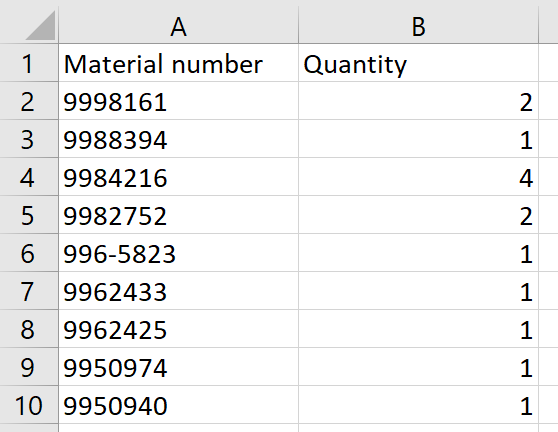
3. Al crear el archivo, asegúrate de que los números de material y las cantidades no contengan caracteres especiales adicionales ni espacios, y coincidan exactamente con los números de material requeridos.
Cargar y realizar un pedido por lotes
1. Primero, debes iniciar sesión en tu cuenta del webshop de Hiab y luego hacer clic en la sección "Pedido en lote" en la navegación superior.
2. En la página de Pedido en Lote, haz clic en el botón "Importar archivo" y selecciona el archivo con tu pedido. Asegúrate de que el archivo cumpla con el formato de archivo admitido y contenga no más de 200 artículos.
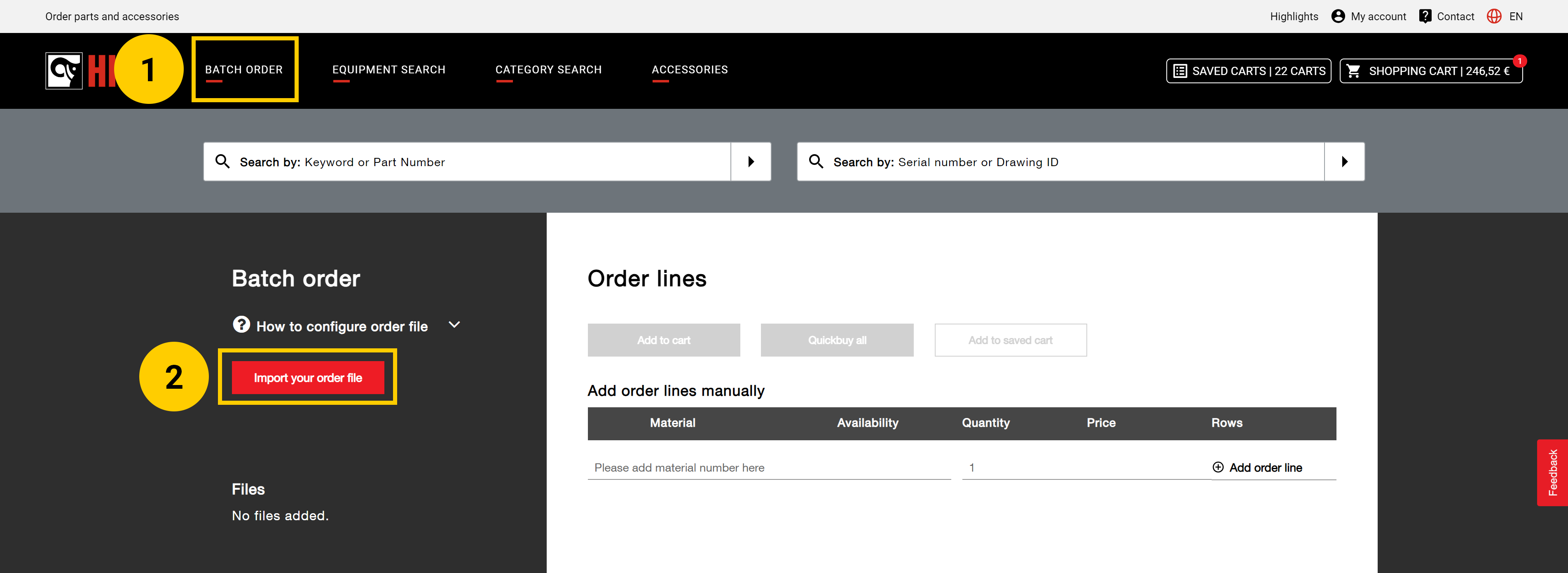
3. El sistema de carga de pedidos por lotes comprobará que el archivo cargado cumple con el formato y el contenido. Si se produce algún problema durante la carga, se mostrarán los detalles pertinentes a continuación.
4. La interfaz de pedidos en lote también te notificará si algunos artículos no se han cargado y por qué, por ejemplo, si un artículo no está disponible o no se encuentra, o si los artículos han sido reemplazados, lo que facilita la revisión de las piezas reemplazadas y la gestión de su sustitución en la misma página.
5. En la sección "Cargado con éxito", puedes revisar la lista de artículos, su disponibilidad en stock, la cantidad añadida y el precio. Puedes cambiar la cantidad de los materiales en la "Cantidad" antes de añadir los artículos al carrito.
6. Después de verificar y revisar con éxito la lista de artículos, añade todos los artículos al carrito haciendo clic en "Añadir al carrito", haz clic en "Compra rápida para todo" para proceder instantáneamente al proceso de pago, o "Añadir un carrito guardado" para añadir la lista de artículos al carrito guardado para una compra posterior.
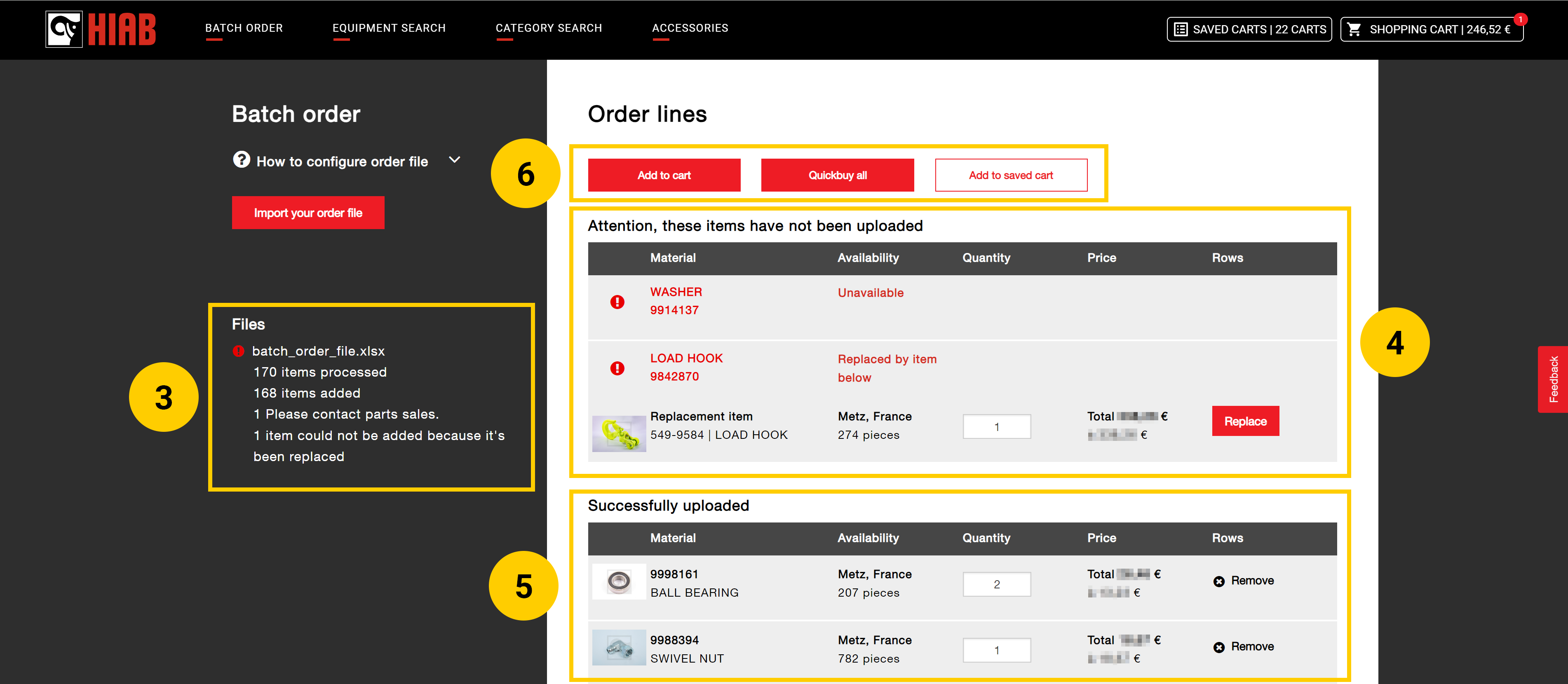
También puedes insertar artículos manualmente en la sección "Añadir líneas de pedido manualmente". Introduce primero el número de material y la cantidad necesaria, y luego presiona el botón "Añadir línea de pedido". Las entradas manuales también indicarán si un artículo se ha agregado correctamente al pedido en lote o si ha ocurrido un error.
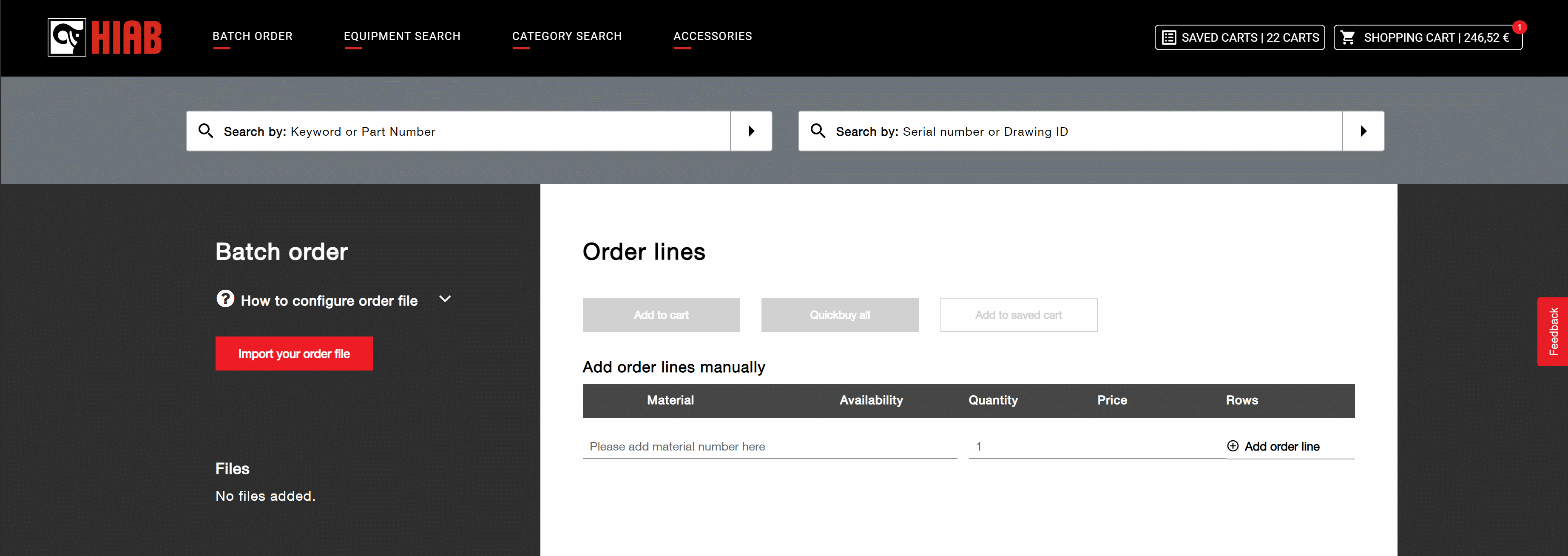
Para completar la compra del pedido en lote, procede al carrito de compras y completa el proceso de pago con los detalles de contacto requeridos, la dirección de entrega y otra información necesaria.
Contenido relacionado
